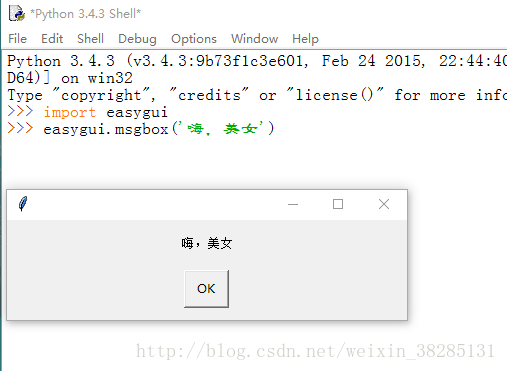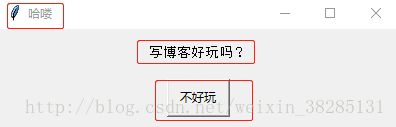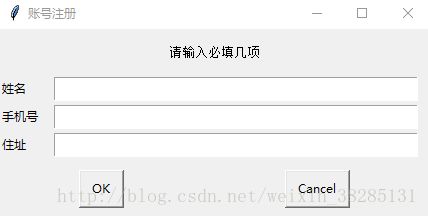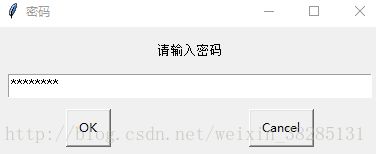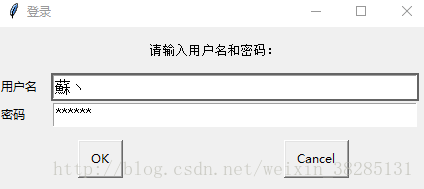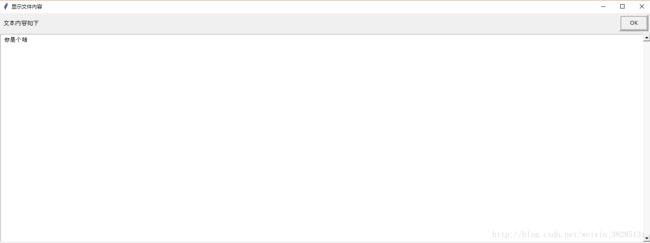小甲鱼Python教程35讲--Python EasyGui 笔记及习题答案
1.安装easyGui
打开cmd
改变目录到easygui解压的文件夹
在cmd中输入
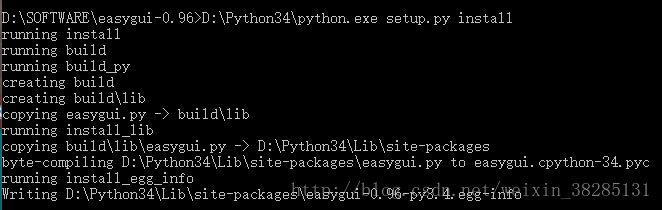
注:前面的D:\python34\python.exe是python安装的文件夹
2.导入easygui
方法1:import easygui
easygui.msgbox('嗨,美女')方法2:
from easygui import *
msgbox('啦啦啦')推荐方法3:
import easygui as g
g.msgbox('啦啦啦')3.使用easygui
import easygui as g
import sys
while 1:
g.msgbox("嗨,欢迎进入第一个界面小游戏^_^")
msg ="请问你希望在鱼C工作室学习到什么知识呢?"
title = "小游戏互动"
choices = ["谈恋爱", "编程", "琴棋书画"]
choice = g.choicebox(msg, title, choices)
# note that we convert choice to string, in case
# the user cancelled the choice, and we got None.
g.msgbox("你的选择是: " + str(choice), "结果")
msg = "你希望重新开始小游戏吗?"
title = "请选择"
if g.ccbox(msg, title): # show a Continue/Cancel dialog
pass # user chose Continue
else:
sys.exit(0) # user chose Cancel
可以参考:http://bbs.fishc.com/thread-46069-1-1.html
1)msgbox()
显示一个消息和提供一个ok按钮,你可以制定任何的消息和标题,甚至可以重写OK
按钮内容
msgbox(‘内容’,‘标题’,‘按钮内容’)
import easygui as g #下同
g.msgbox()2)ccbox()
提供一个选择:continue或者cancle
格式:ccbox(‘内容’,‘标题’,choice=(continue,cancle))
g.ccbox('请选择','哈喽',('yes','no'))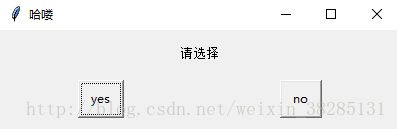
3)buttonbox()
可以定义一组按钮,buttonbox()会显示一组你定义好的按钮
格式:buttonbox(msg,title,choice=(choice1,choice2,…),image,)
g.buttonbox('请选择','哈喽',(1,2,3))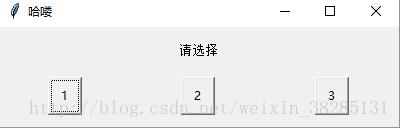
4)multchoicebox()
提供一个可选择的列表,可以支持用户选择0,1或者同时选择多个选项
格式:multichoicebox(‘msg’,title,choice)
g.multchoicebox('名字如下','哈喽',('张三','李四','王五','张飞'))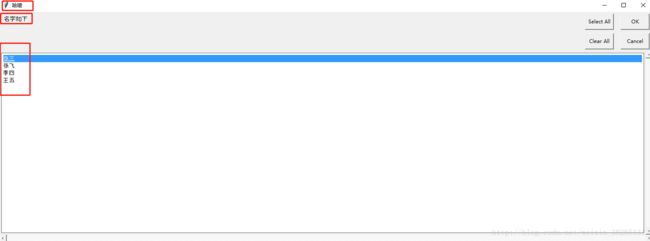
5)enterbox()
格式:enterbox(msg,title,default,strip,image,root)
import easygui as g
g.enterbox('请输入一句话','哈喽')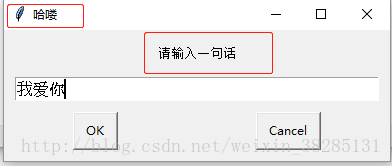
6)integerbox()
为用户提供一个简单的输入框,用户只能输入范围内的整数型
integerbox(msg,title,lowerbound,upperbound)
g.integerbox('猜0-10之间数字','哈喽',0,10)7)multenterbox()
为用户提供多个简单的输入框
格式:multenterbox(msg,title,fields,value)
g.multenterbox('请输入必填几项','账号注册',('姓名','手机号','住址'))8)passwordbox()
和enterbox差不多,但是passwordbox是通过*表示,输入密码是方便
格式:passwordbox(msg,title,)
g.passwordbox('请输入密码','密码')9)multpasswordbox()
和multenterbox差不多,最后一个输入框显示为密码形式
格式:(msg,title,fields,value)
g.multpasswordbox('请输入用户名和密码:','登录',('用户名','密码'))10)textbox()
格式:textbox(msg,title,text)
g.textbox('文件内容如下',‘显示文件内容’,‘这是个啥’)注:还有很多可以参考如下小甲鱼教程链接
http://bbs.fishc.com/thread-46069-1-1.html